圣诞节想要制作一款比较简单的海报,该怎么设计呢?下面我们就来看看详细的教程。

1、找到一张草坪素材

2、调整颜色,按Ctrl+U调整色相/饱和度
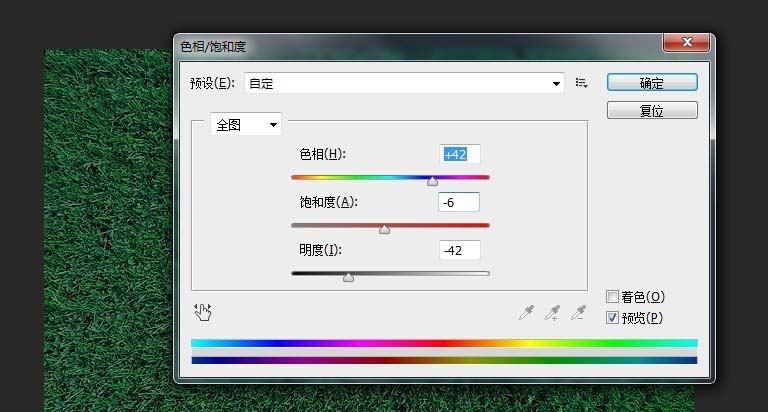
3、选择菜单:滤镜->模糊->表面模糊
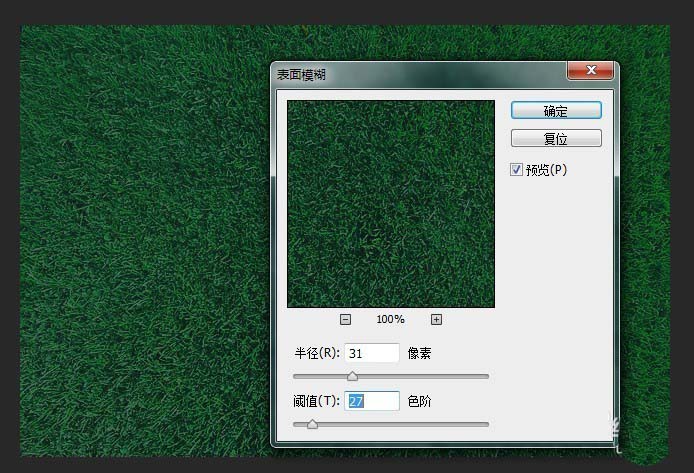
4、写上文案,这里的英文字体为:Lavanderia Sturdy,中文为李旭科书法

5、选择全部文字图层,按Ctrl+G合并组,按Ctrl+J复制组,选择底部的组,将全部文字图层选择,更改文字颜色为黑色,整体往右和下方移动几个像素

6、找到鹿角素材对称加到文字两边,鹿角的图层设置下图层样式-阴影
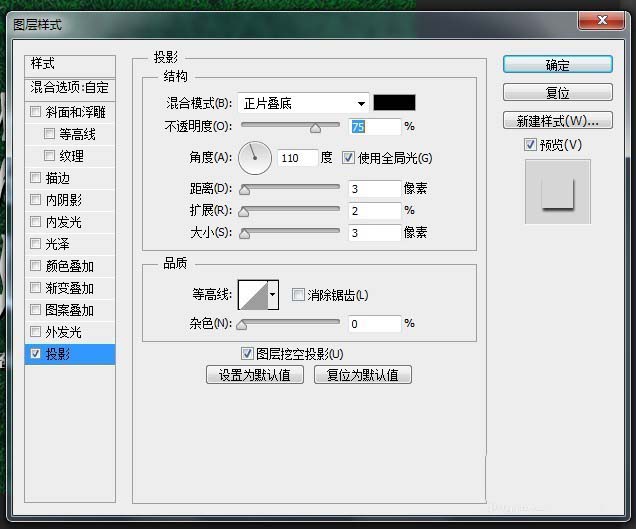

7、加上铃铛

8、加上雪花

9、飘雪效果的制作,可以下载一些仿真雪的笔刷,新建图层,选择画笔工具,载入画笔选择下载的abr后缀的文件,然后选择适合的画笔进行涂抹
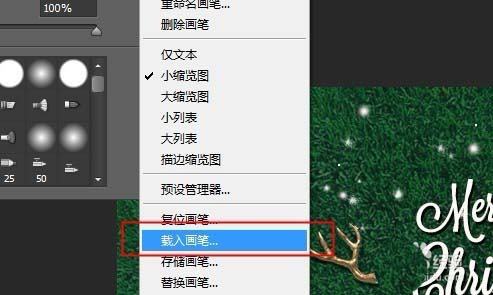

以上就是ps设计圣诞节海报的教程,希望大家喜欢,请继续关注软件云。